Différences entre versions de « ADF-BOARDUINO-SOUDER »
| (10 versions intermédiaires par le même utilisateur non affichées) | |||
| Ligne 1 : | Ligne 1 : | ||
{{ADF-BOARDUINO-NAV}} | {{ADF-BOARDUINO-NAV}} | ||
| − | + | Vérifiez que votre kit dispose bien de toutes les pièces. | |
| + | Préparez vos outils. Vous aurez besoins d'un {{pl|154|étau 3ieme main}}, votre {{pl|133|fer à souder}}, de {{pl|136|la soudure}}, une {{pl|137|pince coupante}}, et une {{pl|135| pompe à dessouder}} (si vous en avez une). | ||
| − | + | {{ADFImage|Boarduino-Souder-01.jpg}} | |
| − | + | Placez le PCB (carte) sur votre {{pl|154|étau 3ième main}} pour faciliter les opérations de soudure! | |
| − | + | Chauffez votre fer à souder (sur 700 degrés si réglable), étamez le si nécessaire. | |
| − | + | Assurez vous que votre éponge est humide. | |
| − | + | {{ADFImage|Boarduino-Souder-02.jpg}} | |
| − | + | Placez le socle DC jack 2.1mm tel que présenté. Il devrait prendre parfaitement place. | |
| − | + | Faite attention, le composant doit se trouvez sur le dessus de la carte, le côté où la sérigraphie (le texte imprimé) est lisible. | |
| − | + | {{ADFImage|Boarduino-Souder-03.jpg}} | |
| − | + | Utilisez votre fer pour chauffer les 3 connexions et y fondre de la soudure. La soudure doit fondre et remplir les trous. | |
| − | + | {{ADFImage|Boarduino-Souder-04.jpg}} | |
| − | + | {{ADFImage|Boarduino-Souder-05.jpg}} | |
| − | + | Assurez vous que les 3 pattes soient soudées et les trous bien remplis de soudure. Cette opération est important pour assurer une bonne résistance mécanique. | |
| − | + | {{ADFImage|Boarduino-Souder-06.jpg}} | |
| − | + | Placez ensuite la diode '''D1''' 1N4001. Les diodes sont directionnelles, elles ne laissent circuler le courant que dans un seul sens. | |
| − | + | Cette diode est utilisée empêcher le Boarduino d'être endommagé en cas de mauvais raccordement électrique. | |
| − | + | Assurez vous que la marque blanche de la diode correspond bien à la marque de la sérigraphie juste en dessous. Cette marque est à droite sur la photographie. | |
| − | + | Un fois en place, vous pouvez tordre un peu les broches pour que la diode reste bien en place lorsque vous retournez la carte pour faire une soudure. | |
| − | + | {{ADFImage|Boarduino-Souder-07.jpg}} | |
| − | + | Retournez la carte (le PCB) et soudez les deux pattes de façon à avoir un beau joint de soudure. | |
| − | + | {{ADFImage|Boarduino-Souder-08.jpg}} | |
| − | + | {{ADFImage|Boarduino-Souder-09.jpg}} | |
| − | + | {{ADFImage|Boarduino-Souder-10.jpg}} | |
| − | + | Utiliser une pince coupante pour raccourcir les pattes juste au dessus de la soudure (de façon a obtenir un simple bosse). | |
| − | + | {{ADFImage|Boarduino-Souder-11.jpg}} | |
| − | + | Cela doit ressembler à cela. | |
| − | + | {{ADFImage|Boarduino-Souder-12.jpg}} | |
| − | + | Il est maintenant temps de placer la capacité électrolytique '''C3'''. Les capacités électrolytique sont polarisée ce qui signifie qu'elles ne fonctionnent que dans un seul sens. Elles peuvent exploser si vous les raccordez à l'envers! | |
| − | + | Grâce à la sérigraphie, vous savez comment placer la capacité sur la carte. la sérigraphie montre un (+) près du trou où la patte la plus longue de la capacité doit être introduite. | |
| − | + | La patte positive (plus) est aussi la patte la plus longue :-) . Sur la photographie, elle est à droite. | |
| − | + | Insérez également la capacité céramique '''C1'''. Les capacités céramique ne sont pas polarisées, la capacité C1 donc être placée dans un sens ou dans l'autre sans se faire de soucis. | |
| − | + | {{ADFImage|Boarduino-Souder-13.jpg}} | |
| − | + | {{ADFImage|Boarduino-Souder-14.jpg}} | |
| − | + | Soudez les 4 broches. | |
| − | + | {{ADFImage|Boarduino-Souder-15.jpg}} | |
| − | + | Couper les broches à l'aide de votre pince coupante. | |
| − | + | {{ADFImage|Boarduino-Souder-16.jpg}} | |
| − | + | {{ADFImage|Boarduino-Souder-17.jpg}} | |
| − | + | C'est maintenant le tour du régulateur de tension 5v. Il transforme l'alimentation continue (DC) issu de la prise jack (qui peut être une pile de 9v) et abaisse la tension à 5 volts. | |
| − | + | Cette tension de 5v est celle requise pour faire fonctionner le microcontroleur. Placez ce composant comme indiquer, avec le refroidisseur métaliqye sur la droite. | |
| − | + | {{ADFImage|Boarduino-Souder-18.jpg}} | |
| − | + | Retournez la carte, soudez puis coupez les 3 broches. | |
| − | + | {{ADFImage|Boarduino-Souder-19.jpg}} | |
| − | + | {{ADFImage|Boarduino-Souder-20.jpg}} | |
| − | + | {{ADFImage|Boarduino-Souder-21.jpg}} | |
| − | + | Maintenant, vous devriez souder la capacité électrolytique '''C4''' de 6.3V. Placez la comme indiqué. | |
| − | + | Souvenez vous qu'elle est polarisée, placez la broche la plus longue dans le trou marqué d'un (+). | |
| − | + | Placez ensuite la capacité céramique '''C5''' | |
| − | + | {{ADFImage|Boarduino-Souder-22.jpg}} | |
| − | + | {{ADFImage|Boarduino-Souder-23.jpg}} | |
| − | + | Soudez les pattes des capacités puis coupez les. | |
| − | + | {{ADFImage|Boarduino-Souder-24.jpg}} | |
| − | + | {{ADFImage|Boarduino-Souder-25.jpg}} | |
| − | + | C'est maintenant la LED verte de 3mm '''D2'''. Comme les capacités électrolytique, les LEDs sont polarisés et elles ne fonctionneront pas si vous les raccordez à l'envers. La longue broche est la broche positive, assurez vous que c'est la broche que vous insérez à côté de l'indication (+) sur la carte. | |
| − | + | {{ADFImage|Boarduino-Souder-26.jpg}} | |
| − | + | La résistance R2 de 1K doit être placée. C'est la résistance correspondant à la LED. Tordez les pattes comme indiqué et placez la sur la carte. | |
| − | + | {{ADFImage|Boarduino-Souder-27.jpg}} | |
| − | + | {{ADFImage|Boarduino-Souder-28.jpg}} | |
| − | + | Soudez la LED et la résistance. Coupez ensuite les broches. | |
| − | + | {{ADFImage|Boarduino-Souder-29.jpg}} | |
| − | + | {{ADFImage|Boarduino-Souder-30.jpg}} | |
| − | + | Vous devez maintenant préparer le pinHeader à 3 broche. | |
| − | + | Utilisez une pince coupante ou une pince à bec pour couper la rangée de pinHeader. | |
| − | + | {{ADFImage|Boarduino-Souder-31.jpg}} | |
| − | + | {{ADFImage|Boarduino-Souder-32.jpg}} | |
| − | + | {{ADFImage|Boarduino-Souder-33.jpg}} | |
| − | + | Placez le pinHeader de 3 broches à l'autre bout de la carte comme présenté. La partie la plus courte (des broches) est insérée dans la carte, la partie la plus longue est accessible sur la carte (du côté de la sérigraphie). | |
| − | + | {{ADFImage|Boarduino-Souder-34.jpg}} | |
| − | + | Souder les Header. Vous n'aurez pas besoin de le raccourcir car ses pattes sont déjà assez courte! | |
| − | + | {{ADFImage|Boarduino-Souder-35.jpg}} | |
| − | |||
| − | |||
| − | |||
| − | |||
| − | |||
| − | + | {{ADFImage|Boarduino-Souder-36.jpg}} | |
| − | + | Placez le cavalier comme présenté, comme cela, c'est la paire de broche '''EXT''' (alimentation externe) qui est raccordée. | |
| − | + | {{ADFImage|Boarduino-Souder-37.jpg}} | |
| − | + | Retirez votre carte de l'étau et branchez une [http://mchobby.be/PrestaShop/product.php?id_product=112 alimentation 9v DC] ayant une fiche Jack 2.1mm (ou une pile 9v à l'aide d'un [http://mchobby.be/PrestaShop/product.php?id_product=54 clip 9v]). | |
| − | + | Vous devriez voir la LED verte s'allumer. | |
| − | + | Si la LED ne s'allume pas, vérifiez: | |
| + | * Votre pile ou adaptateur secteur est-il bon? | ||
| + | * La broche centrale est-elle positive? | ||
| + | * La diode est-elle branchée dans le bon sens? | ||
| + | * La LED est elle branchée dans le bon sens? | ||
| + | * Toutes les pieces sont-elles bien en place? | ||
| − | + | Nous ne vous conseillons pas de poursuivre l'assemblage si la LED verte ne s'allume pas, cela indique qu'il y a un problème! | |
| − | + | {{ADFImage|Boarduino-Souder-38.jpg}} | |
| − | + | Placez la LED rouge '''D3''', faite bien attention de placer la longue broche dans le trou marqué d'un (+). Placez aussi la résistance '''R3''' de 1K. | |
| − | + | Placez également: | |
| + | * L'oscillateur céramique de 16.00MHz '''X1''' (qui est non polarisé) | ||
| + | * La troisième capacité céramique '''C2''' et la résistance R1 de 10K (Brun, noir, orange). | ||
| − | + | {{ADFImage|Boarduino-Souder-39.jpg}} | |
| − | + | Soudez et coupez les broches | |
| − | + | {{ADFImage|Boarduino-Souder-40.jpg}} | |
| − | + | {{ADFImage|Boarduino-Souder-41.jpg}} | |
| − | + | {{ADFImage|Boarduino-Souder-42.jpg}} | |
| − | + | Placez le support 28 broches. Cela vous permet de remplacer le microcontroleur si nécessaire. | |
| − | + | Faite bien attention à placer le détrompeur (enfoncement en demi-lune) du support au dessus de l'indication correspondante sur la carte. | |
| − | + | A droite sur la photographie. | |
| − | + | {{ADFImage|Boarduino-Souder-43.jpg}} | |
| − | + | Soudez le support en commençant par les deux coins opposez. Soudez ensuite toutes les autres broches. | |
| − | + | Avant de souder le support, placez le bien à plat sur la carte. | |
| − | + | {{ADFImage|Boarduino-Souder-44.jpg}} | |
| − | + | {{ADFImage|Boarduino-Souder-45.jpg}} | |
| − | + | {{ADFImage|Boarduino-Souder-46.jpg}} | |
| − | + | Couper un autre header, cette fois c'est une rangée de 6 broches. | |
| − | + | Placez le bouton reset (6mm), le header ICSP à 6 broches (2x3) et la rangée de 6 broches fraichement coupée. | |
| − | + | Cette rangée de 6 broches au bout de la carte sert à brancher un câble ou un convertisseur USB/FTDI. | |
| − | + | {{ADFImage|Boarduino-Souder-47.jpg}} | |
| − | + | {{ADFImage|Boarduino-Souder-48.jpg}} | |
| − | + | Soudez tous les composants. | |
| − | + | {{ADFImage|Boarduino-Souder-49.jpg}} | |
| − | + | {{ADFImage|Boarduino-Souder-50.jpg}} | |
| − | + | Si vous voulez bénéficier de la fonctionnalité "auto-reset" proposé par le logiciel Arduino... alors installez la capacité céramique '''C6'''. | |
| − | + | {{ADFImage|Boarduino-Souder-51.jpg}} | |
| − | + | C'est maintenant le bon moment pour insérer le microcontroleur (le circuit intégré). | |
| − | + | Redressez doucement les broches sur une table et placez le sur le support en faisant bien attention à faire correspondre le détrompeur (en demi-lune) du microcontroleur avec celui du support. | |
| + | |||
| + | Placez le microcontroleur avec soin, toutes ses broches doivent être bien alignées avec le support. | ||
| + | |||
| + | {{ADFImage|Boarduino-Souder-52.jpg}} | ||
| + | |||
| + | Coupez 4 sections supplémentaires de pinHeader: | ||
| + | * une section de 10 broches, | ||
| + | * une section de 8 broches, | ||
| + | * une section de 6 broches, | ||
| + | * une section de 4 broches. | ||
| + | |||
| + | Placez ces sections sur un breadboard comme montré sur la photographie. | ||
| + | |||
| + | Placez chaque header de façon à ce que la partie la plus longue soit insérée dans le breadboard... et la partie la plus courte reste visible. | ||
| + | |||
| + | {{ADFImage|Boarduino-Souder-53.jpg}} | ||
| + | |||
| + | Placer le Boarduino au dessus de façon à ce que les headers correspondent avec les trous de la carte. | ||
| + | |||
| + | {{ADFImage|Boarduino-Souder-54.jpg}} | ||
| + | |||
| + | Assurez vous que la carte soit placée bien à plat sur les rangées de PinHeader puis soudez toutes les broches. | ||
| + | |||
| + | {{ADFImage|Boarduino-Souder-55.jpg}} | ||
| + | |||
| + | {{ADFImage|Boarduino-Souder-56.jpg}} | ||
| + | |||
| + | Retirez le Boarduino avec précaution en appliquant un lent mouvement de va et vient durant sont extraction. | ||
| + | |||
| + | Ce mouvement de va et vient permet au breadboard (sans soudure) de relacher progressivement sa prise. | ||
| + | |||
| + | Maintenant, vous devriez re-essayer d'alimenter le Boarduino. Vous verrez la LED verte s'allumer. | ||
| + | |||
| + | Pressez le bouton "reset", la LED rouge clignotera un peu. | ||
| + | |||
| + | Si vous ne voyez pas le LED rouge clignoter alors vérifiez que le microcontroleur soit bien en place. | ||
{{MCH-Accord}} | {{MCH-Accord}} | ||
{{ADF-Accord}} | {{ADF-Accord}} | ||
Version actuelle datée du 6 janvier 2014 à 15:19
Vérifiez que votre kit dispose bien de toutes les pièces.
Préparez vos outils. Vous aurez besoins d'un étau 3ieme main, votre fer à souder, de la soudure, une pince coupante, et une pompe à dessouder (si vous en avez une).

Crédit: AdaFruit Industries www.adafruit.com
Placez le PCB (carte) sur votre étau 3ième main pour faciliter les opérations de soudure!
Chauffez votre fer à souder (sur 700 degrés si réglable), étamez le si nécessaire.
Assurez vous que votre éponge est humide.

Crédit: AdaFruit Industries www.adafruit.com
Placez le socle DC jack 2.1mm tel que présenté. Il devrait prendre parfaitement place.
Faite attention, le composant doit se trouvez sur le dessus de la carte, le côté où la sérigraphie (le texte imprimé) est lisible.

Crédit: AdaFruit Industries www.adafruit.com
Utilisez votre fer pour chauffer les 3 connexions et y fondre de la soudure. La soudure doit fondre et remplir les trous.

Crédit: AdaFruit Industries www.adafruit.com

Crédit: AdaFruit Industries www.adafruit.com
Assurez vous que les 3 pattes soient soudées et les trous bien remplis de soudure. Cette opération est important pour assurer une bonne résistance mécanique.

Crédit: AdaFruit Industries www.adafruit.com
Placez ensuite la diode D1 1N4001. Les diodes sont directionnelles, elles ne laissent circuler le courant que dans un seul sens.
Cette diode est utilisée empêcher le Boarduino d'être endommagé en cas de mauvais raccordement électrique.
Assurez vous que la marque blanche de la diode correspond bien à la marque de la sérigraphie juste en dessous. Cette marque est à droite sur la photographie.
Un fois en place, vous pouvez tordre un peu les broches pour que la diode reste bien en place lorsque vous retournez la carte pour faire une soudure.

Crédit: AdaFruit Industries www.adafruit.com
Retournez la carte (le PCB) et soudez les deux pattes de façon à avoir un beau joint de soudure.

Crédit: AdaFruit Industries www.adafruit.com

Crédit: AdaFruit Industries www.adafruit.com

Crédit: AdaFruit Industries www.adafruit.com
Utiliser une pince coupante pour raccourcir les pattes juste au dessus de la soudure (de façon a obtenir un simple bosse).

Crédit: AdaFruit Industries www.adafruit.com
Cela doit ressembler à cela.

Crédit: AdaFruit Industries www.adafruit.com
Il est maintenant temps de placer la capacité électrolytique C3. Les capacités électrolytique sont polarisée ce qui signifie qu'elles ne fonctionnent que dans un seul sens. Elles peuvent exploser si vous les raccordez à l'envers!
Grâce à la sérigraphie, vous savez comment placer la capacité sur la carte. la sérigraphie montre un (+) près du trou où la patte la plus longue de la capacité doit être introduite.
La patte positive (plus) est aussi la patte la plus longue :-) . Sur la photographie, elle est à droite.
Insérez également la capacité céramique C1. Les capacités céramique ne sont pas polarisées, la capacité C1 donc être placée dans un sens ou dans l'autre sans se faire de soucis.

Crédit: AdaFruit Industries www.adafruit.com

Crédit: AdaFruit Industries www.adafruit.com
Soudez les 4 broches.

Crédit: AdaFruit Industries www.adafruit.com
Couper les broches à l'aide de votre pince coupante.

Crédit: AdaFruit Industries www.adafruit.com

Crédit: AdaFruit Industries www.adafruit.com
C'est maintenant le tour du régulateur de tension 5v. Il transforme l'alimentation continue (DC) issu de la prise jack (qui peut être une pile de 9v) et abaisse la tension à 5 volts.
Cette tension de 5v est celle requise pour faire fonctionner le microcontroleur. Placez ce composant comme indiquer, avec le refroidisseur métaliqye sur la droite.

Crédit: AdaFruit Industries www.adafruit.com
Retournez la carte, soudez puis coupez les 3 broches.

Crédit: AdaFruit Industries www.adafruit.com

Crédit: AdaFruit Industries www.adafruit.com

Crédit: AdaFruit Industries www.adafruit.com
Maintenant, vous devriez souder la capacité électrolytique C4 de 6.3V. Placez la comme indiqué.
Souvenez vous qu'elle est polarisée, placez la broche la plus longue dans le trou marqué d'un (+).
Placez ensuite la capacité céramique C5

Crédit: AdaFruit Industries www.adafruit.com

Crédit: AdaFruit Industries www.adafruit.com
Soudez les pattes des capacités puis coupez les.

Crédit: AdaFruit Industries www.adafruit.com

Crédit: AdaFruit Industries www.adafruit.com
C'est maintenant la LED verte de 3mm D2. Comme les capacités électrolytique, les LEDs sont polarisés et elles ne fonctionneront pas si vous les raccordez à l'envers. La longue broche est la broche positive, assurez vous que c'est la broche que vous insérez à côté de l'indication (+) sur la carte.

Crédit: AdaFruit Industries www.adafruit.com
La résistance R2 de 1K doit être placée. C'est la résistance correspondant à la LED. Tordez les pattes comme indiqué et placez la sur la carte.

Crédit: AdaFruit Industries www.adafruit.com

Crédit: AdaFruit Industries www.adafruit.com
Soudez la LED et la résistance. Coupez ensuite les broches.

Crédit: AdaFruit Industries www.adafruit.com

Crédit: AdaFruit Industries www.adafruit.com
Vous devez maintenant préparer le pinHeader à 3 broche.
Utilisez une pince coupante ou une pince à bec pour couper la rangée de pinHeader.

Crédit: AdaFruit Industries www.adafruit.com

Crédit: AdaFruit Industries www.adafruit.com

Crédit: AdaFruit Industries www.adafruit.com
Placez le pinHeader de 3 broches à l'autre bout de la carte comme présenté. La partie la plus courte (des broches) est insérée dans la carte, la partie la plus longue est accessible sur la carte (du côté de la sérigraphie).

Crédit: AdaFruit Industries www.adafruit.com
Souder les Header. Vous n'aurez pas besoin de le raccourcir car ses pattes sont déjà assez courte!

Crédit: AdaFruit Industries www.adafruit.com

Crédit: AdaFruit Industries www.adafruit.com
Placez le cavalier comme présenté, comme cela, c'est la paire de broche EXT (alimentation externe) qui est raccordée.

Crédit: AdaFruit Industries www.adafruit.com
Retirez votre carte de l'étau et branchez une alimentation 9v DC ayant une fiche Jack 2.1mm (ou une pile 9v à l'aide d'un clip 9v).
Vous devriez voir la LED verte s'allumer.
Si la LED ne s'allume pas, vérifiez:
- Votre pile ou adaptateur secteur est-il bon?
- La broche centrale est-elle positive?
- La diode est-elle branchée dans le bon sens?
- La LED est elle branchée dans le bon sens?
- Toutes les pieces sont-elles bien en place?
Nous ne vous conseillons pas de poursuivre l'assemblage si la LED verte ne s'allume pas, cela indique qu'il y a un problème!

Crédit: AdaFruit Industries www.adafruit.com
Placez la LED rouge D3, faite bien attention de placer la longue broche dans le trou marqué d'un (+). Placez aussi la résistance R3 de 1K.
Placez également:
- L'oscillateur céramique de 16.00MHz X1 (qui est non polarisé)
- La troisième capacité céramique C2 et la résistance R1 de 10K (Brun, noir, orange).

Crédit: AdaFruit Industries www.adafruit.com
Soudez et coupez les broches

Crédit: AdaFruit Industries www.adafruit.com

Crédit: AdaFruit Industries www.adafruit.com

Crédit: AdaFruit Industries www.adafruit.com
Placez le support 28 broches. Cela vous permet de remplacer le microcontroleur si nécessaire.
Faite bien attention à placer le détrompeur (enfoncement en demi-lune) du support au dessus de l'indication correspondante sur la carte.
A droite sur la photographie.

Crédit: AdaFruit Industries www.adafruit.com
Soudez le support en commençant par les deux coins opposez. Soudez ensuite toutes les autres broches.
Avant de souder le support, placez le bien à plat sur la carte.

Crédit: AdaFruit Industries www.adafruit.com

Crédit: AdaFruit Industries www.adafruit.com

Crédit: AdaFruit Industries www.adafruit.com
Couper un autre header, cette fois c'est une rangée de 6 broches.
Placez le bouton reset (6mm), le header ICSP à 6 broches (2x3) et la rangée de 6 broches fraichement coupée.
Cette rangée de 6 broches au bout de la carte sert à brancher un câble ou un convertisseur USB/FTDI.

Crédit: AdaFruit Industries www.adafruit.com

Crédit: AdaFruit Industries www.adafruit.com
Soudez tous les composants.

Crédit: AdaFruit Industries www.adafruit.com

Crédit: AdaFruit Industries www.adafruit.com
Si vous voulez bénéficier de la fonctionnalité "auto-reset" proposé par le logiciel Arduino... alors installez la capacité céramique C6.

Crédit: AdaFruit Industries www.adafruit.com
C'est maintenant le bon moment pour insérer le microcontroleur (le circuit intégré).
Redressez doucement les broches sur une table et placez le sur le support en faisant bien attention à faire correspondre le détrompeur (en demi-lune) du microcontroleur avec celui du support.
Placez le microcontroleur avec soin, toutes ses broches doivent être bien alignées avec le support.
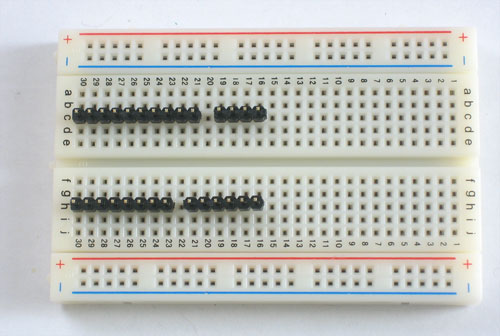
Crédit: AdaFruit Industries www.adafruit.com
Coupez 4 sections supplémentaires de pinHeader:
- une section de 10 broches,
- une section de 8 broches,
- une section de 6 broches,
- une section de 4 broches.
Placez ces sections sur un breadboard comme montré sur la photographie.
Placez chaque header de façon à ce que la partie la plus longue soit insérée dans le breadboard... et la partie la plus courte reste visible.

Crédit: AdaFruit Industries www.adafruit.com
Placer le Boarduino au dessus de façon à ce que les headers correspondent avec les trous de la carte.

Crédit: AdaFruit Industries www.adafruit.com
Assurez vous que la carte soit placée bien à plat sur les rangées de PinHeader puis soudez toutes les broches.

Crédit: AdaFruit Industries www.adafruit.com

Crédit: AdaFruit Industries www.adafruit.com
Retirez le Boarduino avec précaution en appliquant un lent mouvement de va et vient durant sont extraction.
Ce mouvement de va et vient permet au breadboard (sans soudure) de relacher progressivement sa prise.
Maintenant, vous devriez re-essayer d'alimenter le Boarduino. Vous verrez la LED verte s'allumer.
Pressez le bouton "reset", la LED rouge clignotera un peu.
Si vous ne voyez pas le LED rouge clignoter alors vérifiez que le microcontroleur soit bien en place.
Toute référence, mention ou extrait de cette traduction doit être explicitement accompagné du texte suivant : « Traduction par MCHobby (www.MCHobby.be) - Vente de kit et composants » avec un lien vers la source (donc cette page) et ce quelque soit le média utilisé.
L'utilisation commercial de la traduction (texte) et/ou réalisation, même partielle, pourrait être soumis à redevance. Dans tous les cas de figures, vous devez également obtenir l'accord du(des) détenteur initial des droits. Celui de MC Hobby s'arrêtant au travail de traduction proprement dit.
Traduit avec l'autorisation d'AdaFruit Industries - Translated with the permission from Adafruit Industries - www.adafruit.com